如何在HP ProLiant-DL580 Gen9 上安装ESXi
最近在整理公司的破旧服务器,想重新利用起来,接触到了ESXi,为了防止以后操作时忘记怎么搞,特写随笔一篇如下:
准备
- ESXi安装镜像文件(我用的6.0版,比较老)
- Linux安装镜像文件(我用的Ubuntu20.04服务器版)
- 优盘
制作安装引导优盘
推荐使用rufus来制作,免安装,小巧简单。
安装ESXi
插上优盘,启动主机,按照提示按下F10,按照提示一路操作就好了,需注意的是,安装前有好几个选项,最好选择“自定义”,我第一次安装是选择了默认的选项,结果安装完了不知道ESXi的默认密码是什么(还待查证),如果是自定义安装,可以有自己设定密码的机会。
配置网络
安装好后重启主机,进入ESXi,如果安装的时候没有配置好网络,可以这个时候按F2进行配置,可以选择将IP设置为静态IP,也可以选择设置为由DHCP动态分配
安装VMware vSphere Client
这个软件是用来远程管理资源和虚拟机的,下载地址见ESXi的主界面提示或自行搜索。安装完后就可以用这个工具远程连接到ESXi主机了
安装虚拟机
上传Linux安装镜像文件
用VMware vSphere Client连接主机(我用的6.0版),右侧选中主机->配置->存储->右键一个“存储”->浏览数据存储->上传。如下图:
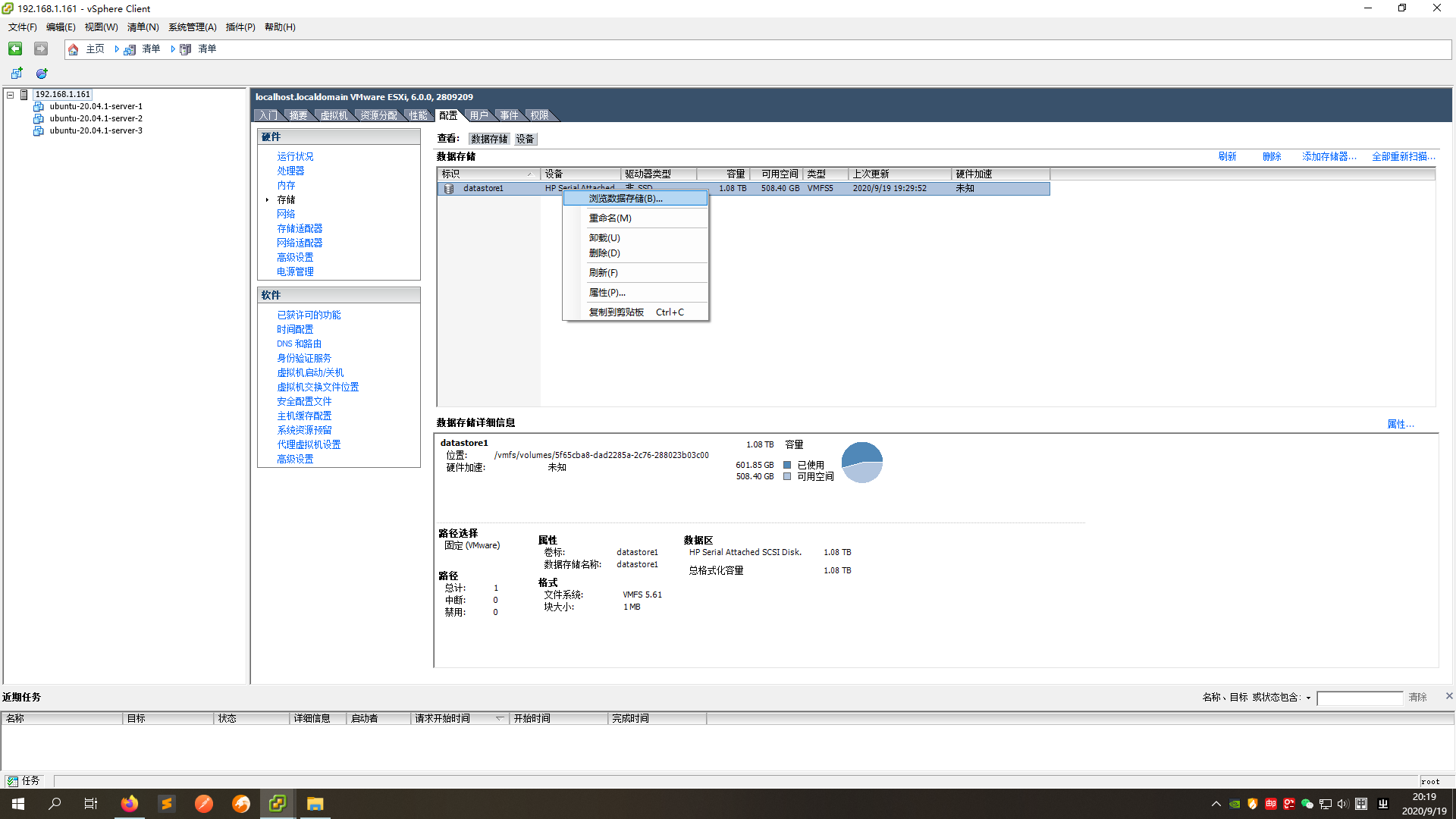
新建虚拟机
右键主机,点击“新建虚拟机”菜单,然后按照提示配置资源即可。配置好后,右键刚才新建的虚拟机,点击菜单“编辑设置”,在弹出窗体中配置CD/DVD驱动器,选择ISO文件,别忘了勾选“打开电源时连接”,如下图:
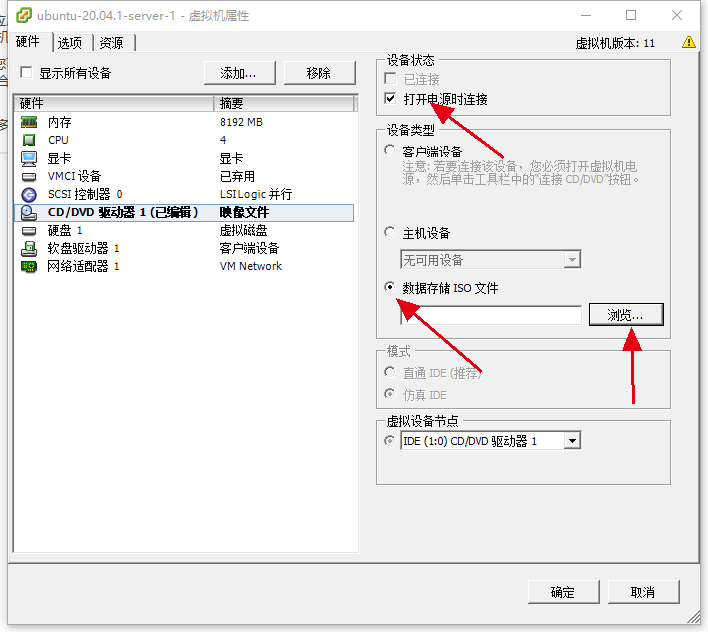
保存后,再次右键刚才新建的虚拟机,点击“打开控制台”菜单,并启动电源,这就可以开始安装操作系统了。安装完后先关闭电源,再把CD/DVD驱动器清了,然后重新打开电源就可以进入系统了。
欢迎转载,转载请注明出处






【推荐】国内首个AI IDE,深度理解中文开发场景,立即下载体验Trae
【推荐】编程新体验,更懂你的AI,立即体验豆包MarsCode编程助手
【推荐】抖音旗下AI助手豆包,你的智能百科全书,全免费不限次数
【推荐】轻量又高性能的 SSH 工具 IShell:AI 加持,快人一步
· AI与.NET技术实操系列:向量存储与相似性搜索在 .NET 中的实现
· 基于Microsoft.Extensions.AI核心库实现RAG应用
· Linux系列:如何用heaptrack跟踪.NET程序的非托管内存泄露
· 开发者必知的日志记录最佳实践
· SQL Server 2025 AI相关能力初探
· winform 绘制太阳,地球,月球 运作规律
· AI与.NET技术实操系列(五):向量存储与相似性搜索在 .NET 中的实现
· 超详细:普通电脑也行Windows部署deepseek R1训练数据并当服务器共享给他人
· 【硬核科普】Trae如何「偷看」你的代码?零基础破解AI编程运行原理
· 上周热点回顾(3.3-3.9)